Khi tạo website WordPress thành công, bước tiếp theo bạn cần làm là đăng nhập tài khoản quản trị và cập nhật lại mật khẩu. Sau bước này, bạn đã có thể dễ dàng quản lý nội dung, tùy chỉnh giao diện và khai thác các công cụ hỗ trợ. Trong bài viết dưới đây, TinoHost sẽ hướng dẫn bạn cách đăng nhập tài khoản quản trị website WordPress và đổi lại mật khẩu. Hãy cùng đón đọc ngay bạn nhé!
Cách đăng nhập tài khoản quản trị website WordPress và đổi lại mật khẩu
Đăng nhập tài khoản quản trị website WordPress
Khi đã nhận được tài khoản và mật khẩu WordPress, bạn cần đăng nhập vào tài khoản quản lý trang web. Để đăng nhập, bạn chỉ cần thêm phần /wp-admin vào sau tên miền của mình. Ví dụ: https://tino.vn/blog/wp-admin. Tiếp theo, bạn nhập tên tài khoản và mật khẩu được cung cấp -> Chọn “Đăng nhập”.
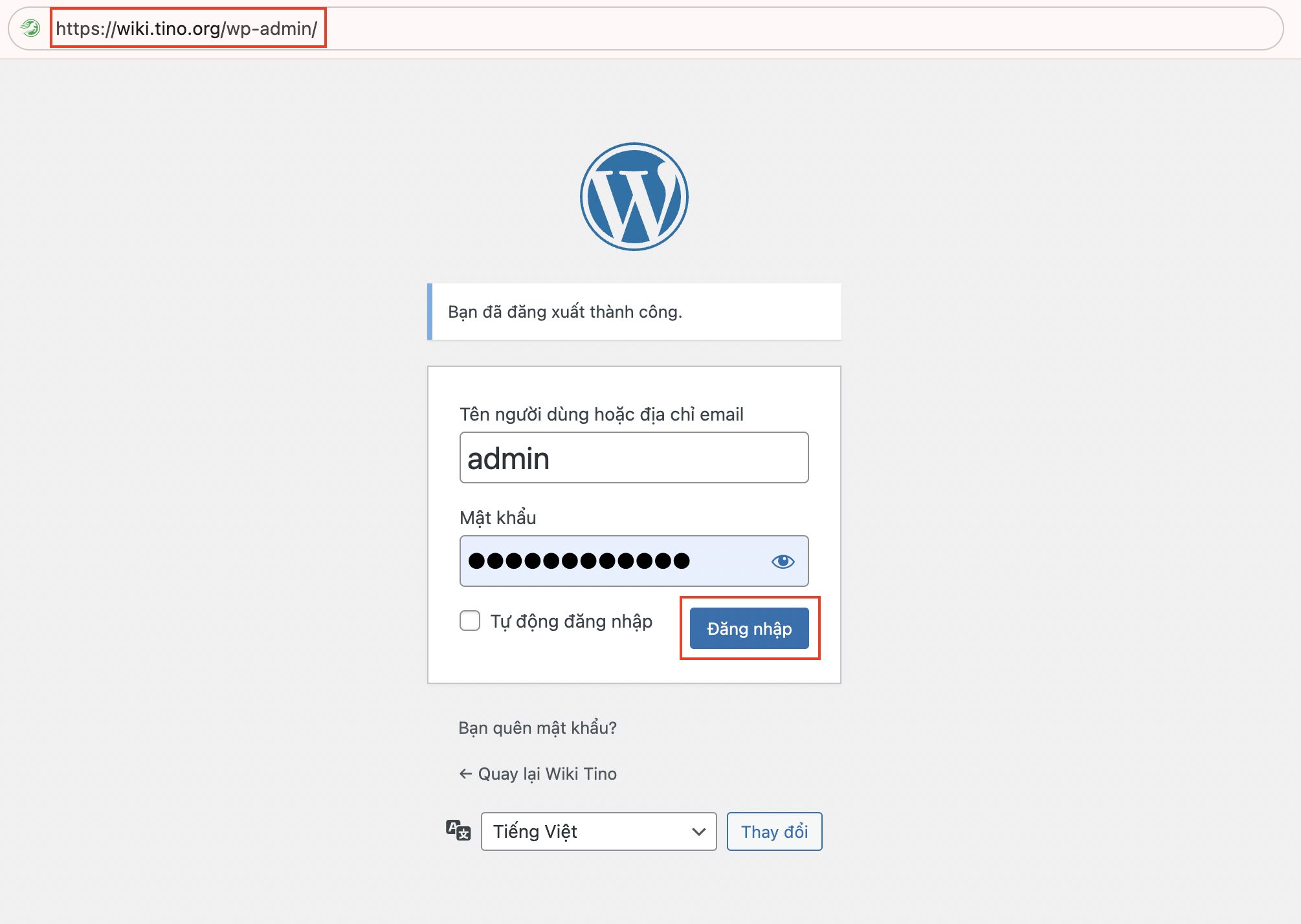
Cập nhật lại mật khẩu cho tài khoản WordPress
Mật khẩu được cung cấp thường sẽ có nhiều ký tự khó nhớ. Vì vậy, bạn nên đổi mật khẩu sao cho phù hợp để thuận tiện hơn khi đăng ký. Dưới đây là 4 bước thực hiện cụ thể:
Bước 1: Đầu tiên, bạn cần đăng nhập vào tài khoản WordPress dựa theo hướng dẫn trên.
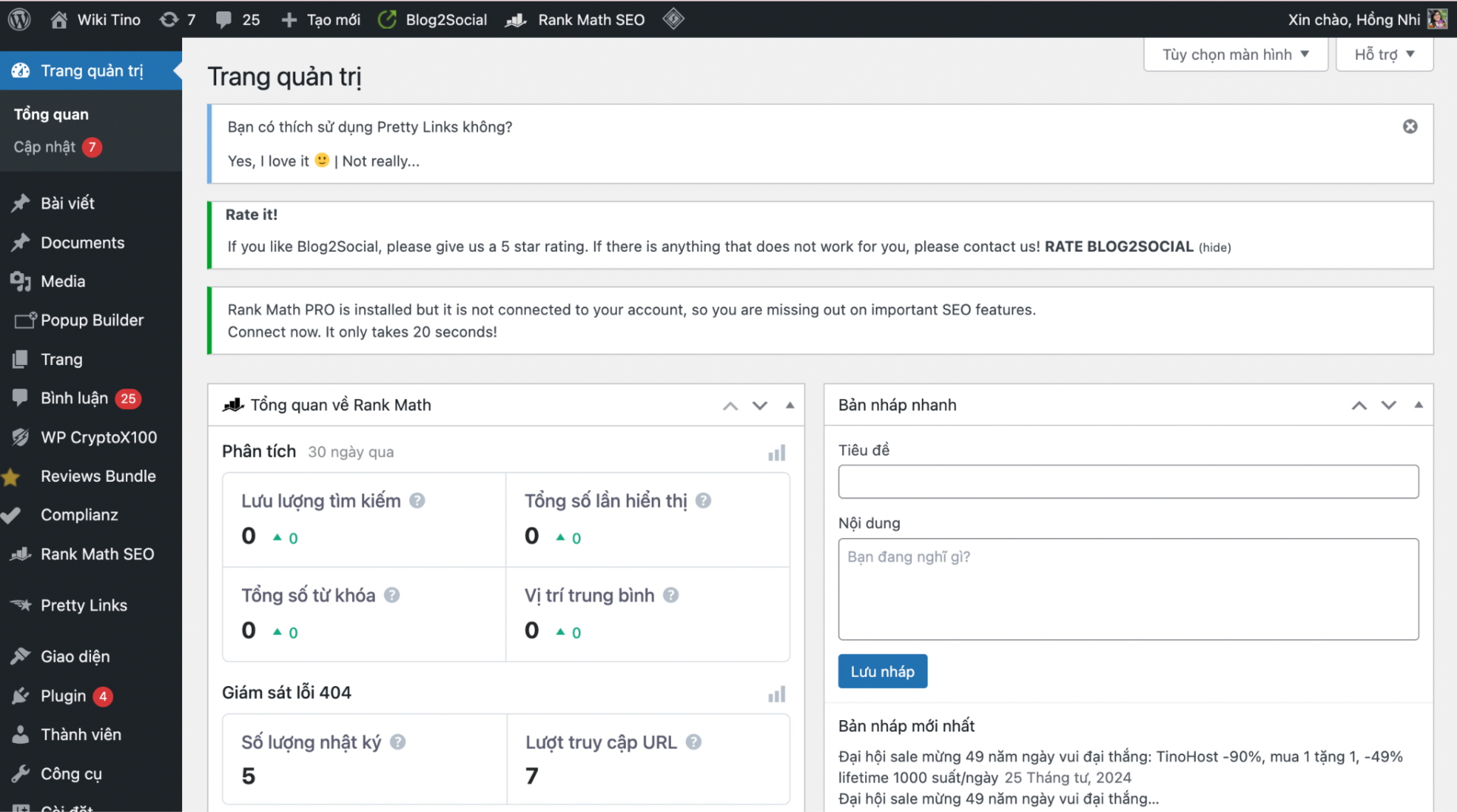
Giao diện sau khi đăng nhập
Bước 2: Bạn tiếp tục di chuyển chuột đến biểu tượng Admin góc phải bên trên màn hình và chọn mục “Sửa hồ sơ”.
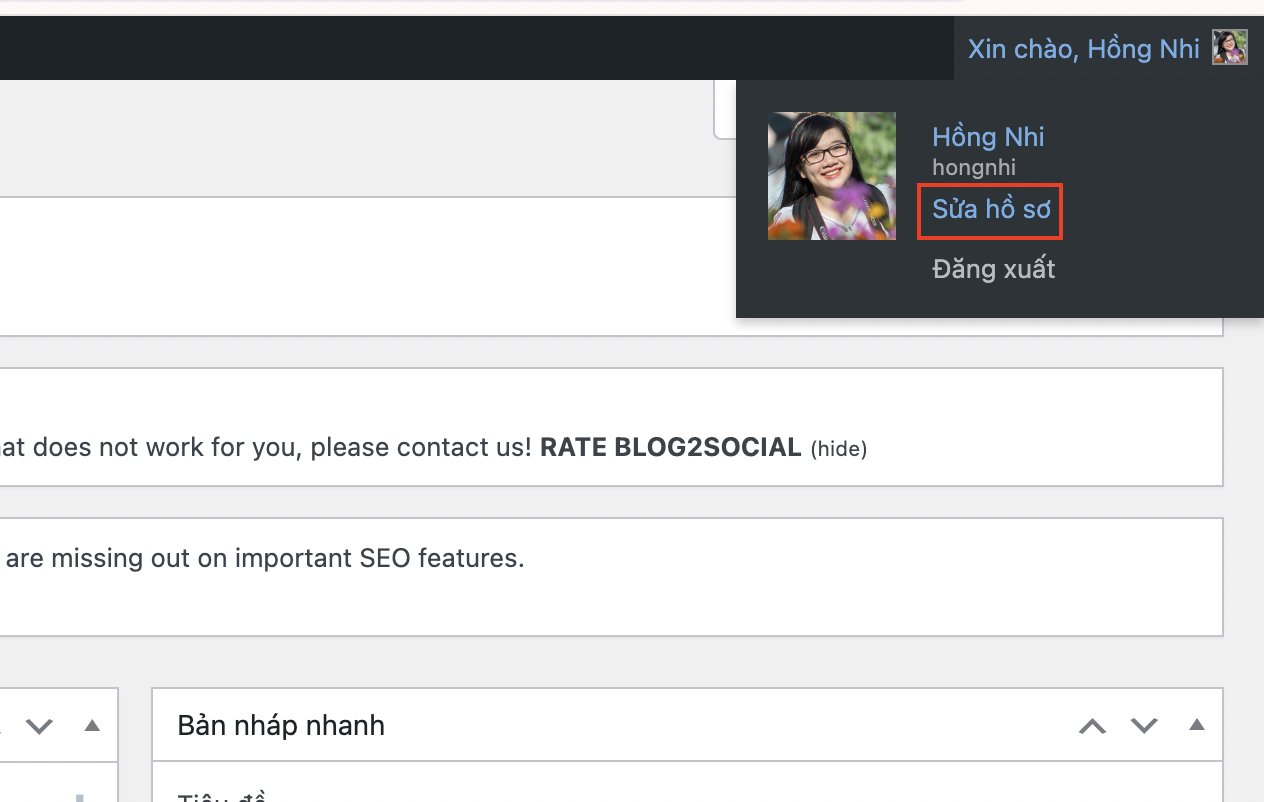
Lưu ý: Bạn có thể tùy chỉnh giao diện, thông tin người dùng sao cho phù hợp trong mục hồ sơ.
Bước 3: Bạn tiếp tục kéo chuột xuống mục “Mật khẩu mới” và chọn “Đặt mật khẩu mới”.
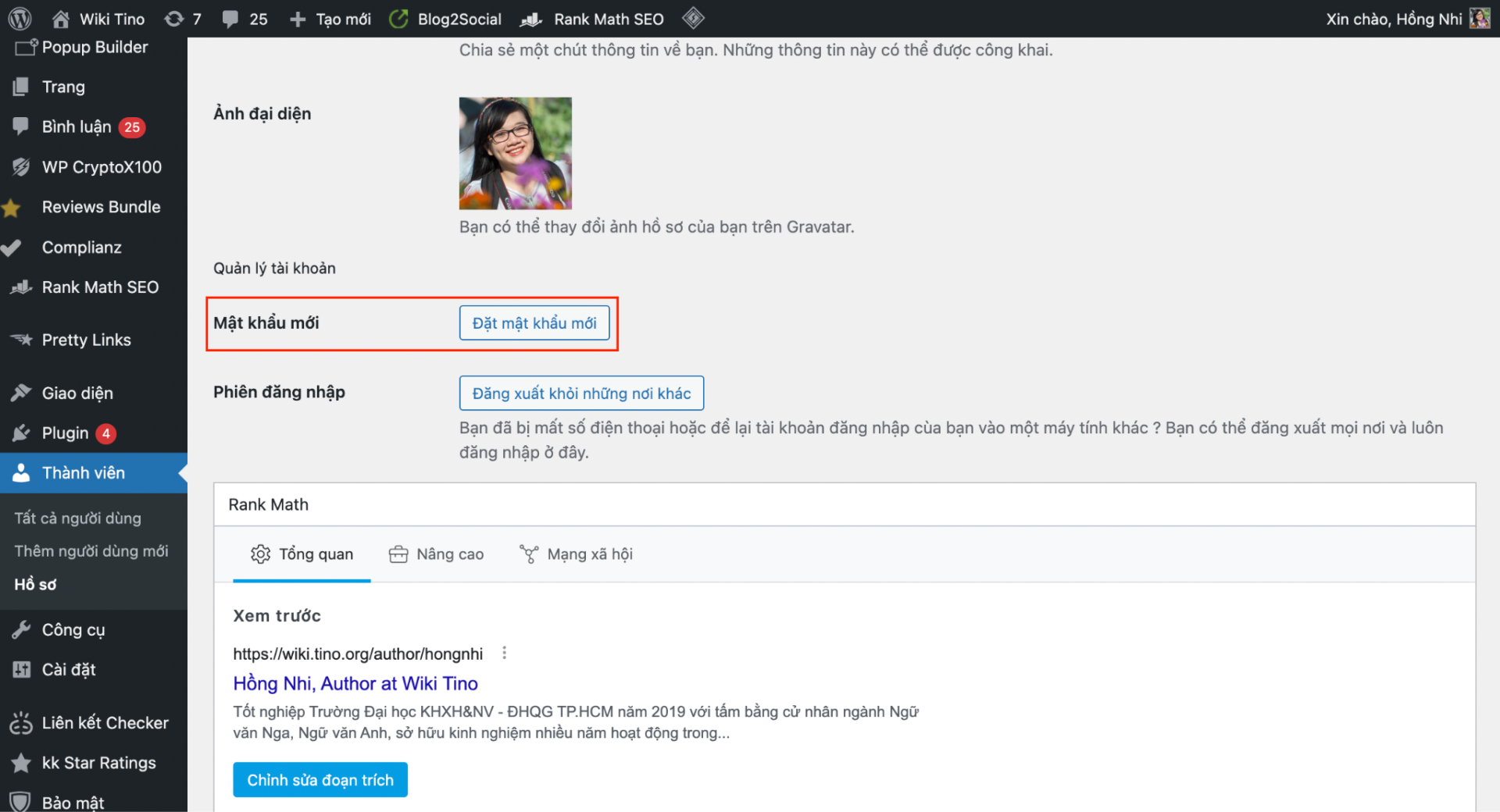
Mật khẩu đủ tiêu chuẩn sẽ hiển thị như sau:

Bước 4: Cuối cùng, bạn di chuyển chuột xuống cuối trang -> Click chọn mục “Cập nhật hồ sơ” để hoàn tất bước cập nhật lại mật khẩu mới.
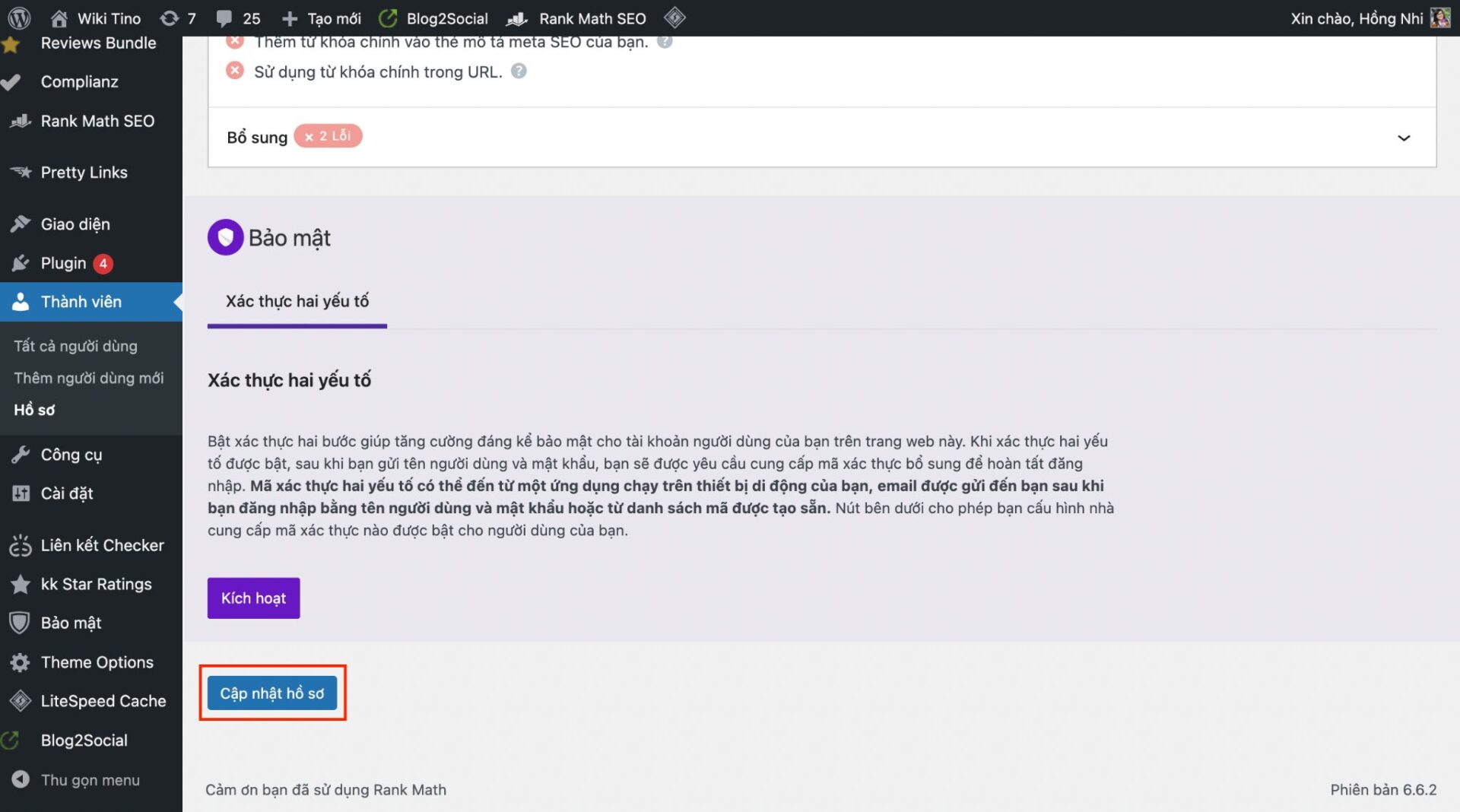
Vậy là bạn đã hoàn tất các thao tác về cách đăng nhập tài khoản quản lý và đổi lại mật khẩu WordPress. Chúc bạn thực hiện thành công!
Xem video hướng dẫn chi tiết tại đây.
Những câu hỏi thường gặp
Có thể đăng nhập vào WordPress bằng email thay vì tên người dùng không?
Có! WordPress hỗ trợ đăng nhập bằng email đã liên kết với tài khoản quản trị.
Làm thế nào ngăn chặn đăng nhập trái phép?
Bạn có thể sử dụng plugin bảo mật để hạn chế IP, đặt câu hỏi bảo mật hoặc bật xác thực hai yếu tố.
Cách ngăn người dùng thay đổi mật khẩu?
Bạn có thể sử dụng plugin như User Role Editor để điều chỉnh vai trò người dùng và ngăn họ thay đổi mật khẩu trong phần “Profile“.
Vô hiệu hóa đăng nhập từ các IP lạ bằng cách nào?
Bạn có thể sử dụng plugin như Wordfence để chặn các địa chỉ IP đáng ngờ hoặc áp dụng tính năng chặn đăng nhập từ các quốc gia mà bạn không muốn có quyền truy cập.





![Screaming Frog là gì? Cách audit website toàn diện và chuẩn xác nhất [2025]](https://tino.vn/blog/wp-content/uploads/2025/12/screaming-frog-la-gi-cover-150x150.png)


![Cách sửa lỗi Missing a Temporary Folder trong WordPress [2025]](https://tino.vn/blog/wp-content/uploads/2025/12/sua-loi-Missing-a-Temporary-Folder-cover-150x150.png)


